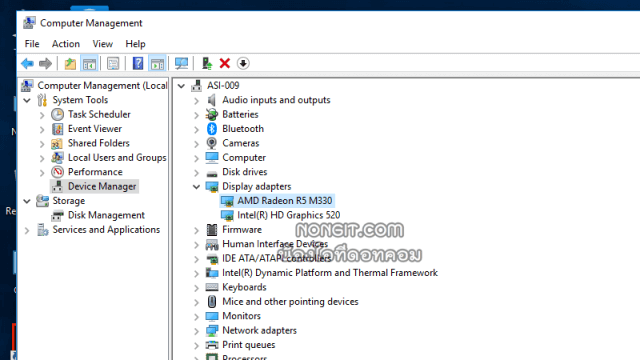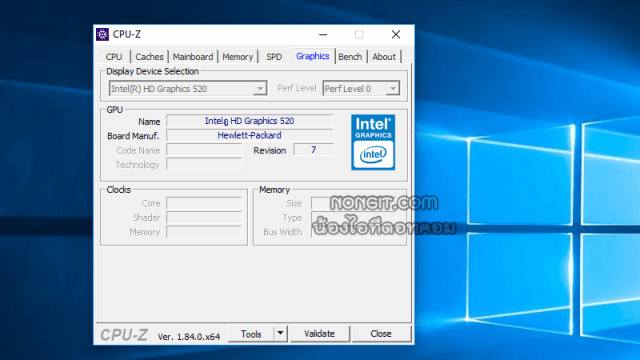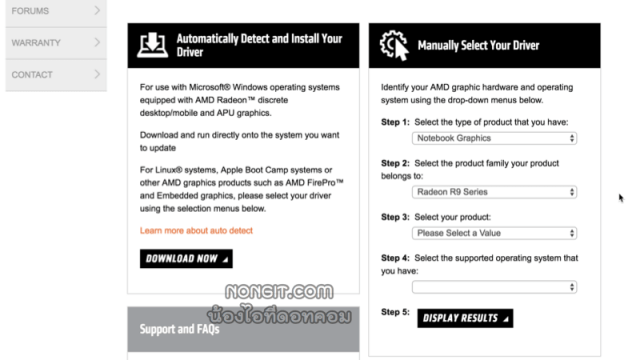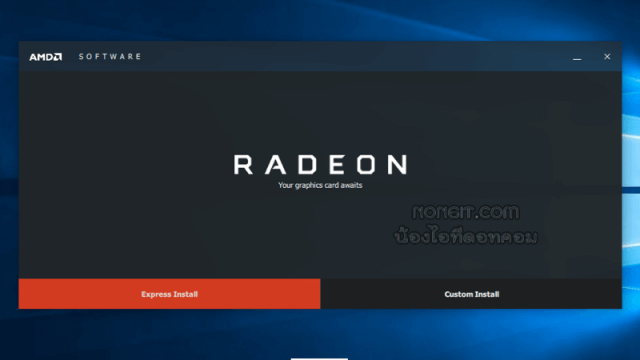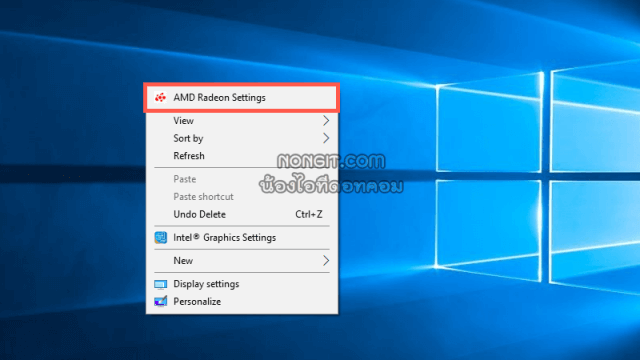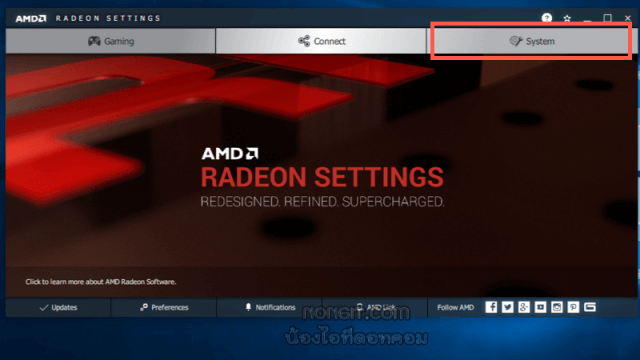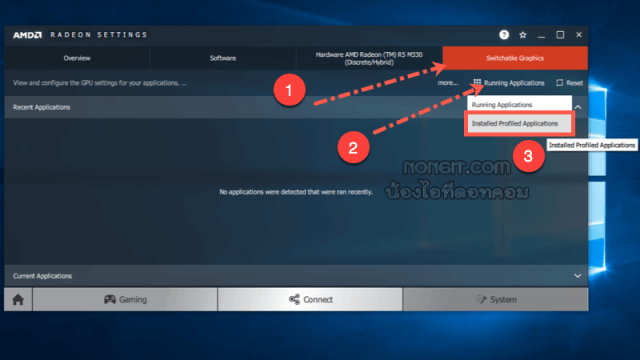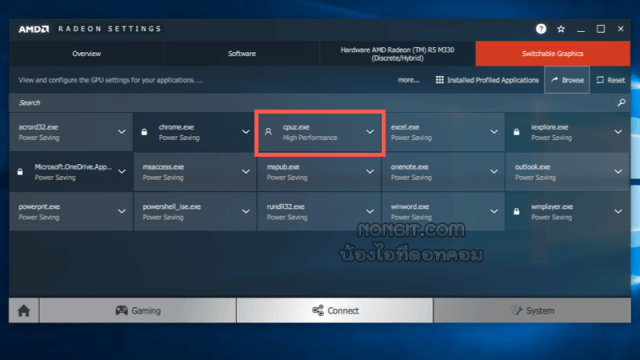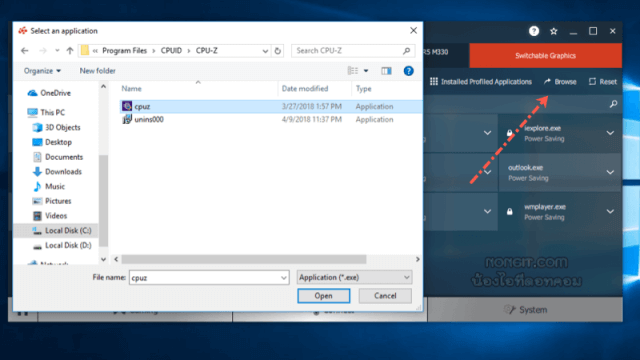หลายคนที่ใช้งานโน๊ตบุคที่มีการ์ดจอแยก AMD Radeon อยู่ในเครื่อง แต่ว่าเปิดเกมส์ขึ้นมาเล่นกลับมีอาการกระตุก ทั้งๆ ที่ซื้อเครื่องที่มี กราฟิกการ์ด แบบแยกต่างหากมาแล้วก็ยังกระตุก ทำไมต้องตั้งค่าสลับการ์ดจอ amd อาการนี้เป็นเพราะว่าเกมส์ที่เปิดเล่นอยู่นั้นไม่ได้ใช้งาน การ์ดจอ AMD Radeon เป็นหลัก เนื่องจากเกมส์มีบางช่วงที่ ไม่ได้ใช้กราฟิกสูงจึงสลับมาใช้ Intel HD Graphics และเมื่อเกมส์ต้องใช้กราฟิกสูงๆ ก็จะสลับมาใช้การ์ดจอ AMD ด้วยเหตุนี้ผู้เล่นจึงจะเห็นว่ามีอาการภาพกระตุก
ตั้งค่าเกมส์ให้มาสลับการ์ดจอ AMD Radeon เป็นหลัก
บทความนี้จะมาแนะนำวิธีการตั้งค่าให้เกมส์หรือโปรแกรมที่ต้องใช้กราฟฟิกในเครื่องโน๊ตบุค ให้สลับใช้งานการ์ดจอ AMD เป็นหลัก เพื่อที่จะเรียกใช้ประสิทธิภาพจากการ์ดจอแยก AMD โดยขั้นตอนนั้นทำได้ทั้งใน Windows 10, Windows 8.1 และ Windows 7
โดยสังเกตง่ายๆ เมื่อเราใช้โปรแกรมตรวจสอบสเปคก็จะเห็นว่าแสดงเพียง Intel HD Graphics ถ้าเราไม่ค่อยมีความรู้เกี่ยวกับเรื่องนี้ก็คงสัยว่าทำไมมีแค่อันเดียวทั้งๆ ที่เราซื้อเครื่องที่มีการ์ดจอ ซึ่งถ้าคนไหนใช้โปรแกรมตรวจสอบสเปคแล้วขึ้นแค่อันเดียวเหมือนด้านล่าง นั้นเพราะเรายังไม่ได้ติดตั้ง Software Driver ของทาง amd
ก่อนที่เราจะตั้งค่าสลับการ์ดจอ amd radeon ได้นั้นต้องดาวน์โหลด AMD Drivers & Software มาติดตั้งให้เรียบร้อยก่อนครับ วิธีโหลดก็ง่ายๆ ครับ เข้าไปที่หน้าเว็บก็จะมี 2 แบบ คือให้เครื่องมือตรวจสอบรุ่นการ์ดจออัตโนมัติ และอีกตัวเลือกคือให้ผู้ใช้งานเลือกเอง ส่วนนี้ก็เลือกได้ตามสะดวกครับ
เมื่อโหลดมาแล้วก็ติดตั้งให้เรียบร้อย หลังจากติดตั้งเสร็จก็ รีสตาร์ตเครื่อง เข้าใจว่าหลังลงเสร็จก็จะมีปุ่มกดให้ รีสาร์ต
- สำหรับคนที่ติดตั้งเสร็จแล้วก็มาเริ่มดูกันเลยครับ โดยที่หน้า Desktop ให้คลิกขวาบนพื้นที่ว่างบนหน้า Desktop แล้วจากนั้นเลือก AMD Radeon Settings
- จากนั้นก็เปิดหน้าต่างเครื่องมือขึ้นมา ให้ทำการคลิกเลือก System
- ตามด้วยคลิกที่ Switchable Graphics
- ที่หน้านี้ให้คลิกเลือกที่ Running Applications แล้วเลือก Installed Profile Applications
- จะมีรายการไฟล์ .exe ของโปรแกรมและเกมส์ที่เราได้ทำการติดตั้งไว้ในเครื่อง ซึ่งค่าเริ่มต้นนั้นจะแสดงเป็น Power Saving ให้ทำการคลิกเลือก แล้วเปลี่ยนค่าเป็น High Performance
- แต่หากไม่มี .exe ชื่อเกมส์ที่เราอยากจะตั้งค่า ก็ให้คลิกปุ่ม Browse แล้วเปิดไปที่โฟลเดอร์เกมส์นั้นๆ เลือกไฟล์ exe ของเกมส์นั้นๆ
- แล้วตั้งค่าให้เป็น High Performance ครับ
หลังจากทำการตั้งค่าเสร็จก็ลองเปิดเล่นเกมส์ หรือ เป็นโปรแกรมนั้นขึ้นมาอีกครั้ง และในส่วนของโปรแกรมตรวจสอบสเปคเครื่องคอมก็จะแสดงทั้ง AMD Radeon และ Intel HD Graphics แล้วครับ
เป็นไงกันบ้างครับสำหรับขั้นตอนการตั้งค่าสลับการ์ดจอ amd ในเครื่องคอมโน๊ตบุค